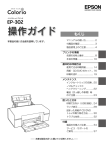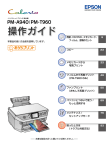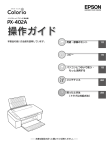Download EPSON PX-G5300 操作ガイド
Transcript
インクジェットプリンタ 本製品の使い方全般を説明しています。 用紙、CD/DVD のセット 9 基本的な印刷方法 22 メンテナンス 26 困ったときは (トラブル対処方法) 34 — 本書は製品の近くに置いてご活用ください。— マニュアルの使い方 『PX-G5300 準備ガイド』 1 本製品を使用できる状態にするまでの手順を説明しています。 手順に従って、本製品のセットアップを行ってください。 『PX-G5300 操作ガイド』(本書) 2 本製品の使い方全般を説明しています。 『 PX-G5300 活用 + サポートガイド』(電子マニュアル) 3 プリンタドライバなどソフトフェアの詳しい使い方を説明しています。 •もっと便利に楽しく使うための活用情報 •困ったときの対処方法 •付属ソフトウェアの紹介 hN 22 ページ「電子マニュアルのご案内」 上記 1~3 のマニュアルは、すべて最新版(PDF 形式)を 以下のホームページからダウンロードすることができます。 < http://www.epson.jp/guide/ink/ > 本書中のマークについて 本書では、以下のマークを用いて重要な事項を記載しています。 K ご使用上、必ずお守りいただきたいことを記載しています。この表示を無視して誤った取り扱いをすると、製品の故障や、 動作不良の原因になる可能性があります。 L 補足情報や制限事項、および知っておくと便利な情報を記載しています。 N 関連した内容の参照ページを示しています。 も く じ 製品使用上のご注意・・・・・・・・・・・・・・・・・・・・・・・・・ 2 各部の名称と働き・・・・・・・・・・・・・・・・・・・・・・・・・・・ 6 ボタン / ランプの名称と働き・・・・・・・・・・・・・・・・・ 8 印刷品質が悪かったら ... 「ノズルチェックとヘッドクリーニング」 用紙、CD/DVD のセット 26 使用できる用紙・CD/DVD....................................... 9 [用紙種類]の設定.................................................... 13 印刷用紙のセット...................................................... 14 CD/DVD のセットと取り出し................................ 20 ページ 基本的な印刷方法 シマシマまたは 色がおかしい 電子マニュアルのご案内.......................................... 22 パソコンから印刷...................................................... 23 メンテナンス きれいに印刷するコツ.............................................. 26 インクカートリッジの交換...................................... 29 デジタルカメラから USB 接続で印刷.................... 32 輸送(引っ越しや修理)時のご注意....................... 33 交換のメッセージが表示されたら ... 「インクカートリッジの交換」 困ったときは(トラブル対処方法) 29 エラー表示................................................................. 34 詰まった用紙や CD/DVD トレイの 取り除き方法.......................................................... 37 トラブル対処............................................................. 40 パソコン接続時のトラブル対処.............................. 46 ページ 付録 製品の仕様とご注意.................................................. 50 サービス・サポートのご案内.................................. 54 索引............................................................................. 57 用紙が詰まったら ... 「詰まった用紙やCD/DVDトレイの取り除き方法」 37 ページ 製品使用上のご注意 本製品を安全にお使いいただくために、お使いになる前には必ず本製品の取扱説明書をお読みください。本製品の取扱説明書 の内容に反した取り扱いは故障や事故の原因になります。本製品の取扱説明書は、製品の不明点をいつでも解決できるように 手元に置いてお使いください。 記号の意味 本製品の取扱説明書では、お客様や他の人々への危害や財産への損害を未然に防止するために、危険を伴う操作やお取り 扱いを次の記号で警告表示しています。内容をご理解の上で本文をお読みください。 A この表示を無視して誤った取り扱いをする と、人が死亡または重傷を負う可能性が想 定される内容を示しています。 B この記号は、必ず行っていただきたい事項 (指示、行為)を示しています。 この表示を無視して誤った取り扱いをする と、人が傷害を負う可能性および財産の損害 の可能性が想定される内容を示しています。 この記号は、してはいけない行為(禁止行為) を示しています。 この記号は、分解禁止を示しています。 この記号は、濡れた手で製品に触れること の禁止を示しています。 この記号は、製品が水に濡れることの禁止 を示しています。 この記号は、電源プラグをコンセントから 抜くことを示しています。 設置上のご注意 A 本製品の通風口をふさがないでください。 通風口をふさぐと内部に熱がこもり、火災になるおそれが あります。布などで覆ったり、風通しの悪い場所に設置し ないでください。また、右図の設置スペースを確保してく ださい。 10cm 以上離す 10cm 以上離す B 本製品を持ち上げる際は、無理のない姿勢で作 業してください。 無理な姿勢で持ち上げると、けがをするおそれ があります。 不安定な場所、他の機器の振動が伝わる場所に 設置・保管しないでください。 落ちたり倒れたりして、けがをするおそれがあ ります。 油煙やホコリの多い場所、水に濡れやすいなど 湿気の多い場所に置かないでください。 感電・火災のおそれがあります。 製品使用上のご注意 電波障害について テレビ・ラジオに近い場所には設置しないでください。 本製品は、情報処理装置等電波障害自主規制協議会(VCCI)基準に適合しておりますが、微弱な電波は発信しております。 近くのテレビ・ラジオに雑音を与えることがあります。 静電気について 静電気の発生しやすい場所でお使いになるときは、静電気防止マットなどを使用して、静電気の発生を防いでください。 電源に関するご注意 A 電源プラグをコンセントから抜くときは、コー ドを引っ張らずに、電源プラグを持って抜いて ください。 コードの損傷やプラグの変形による感電・火災 のおそれがあります。 電源プラグは定期的にコンセントから抜いて、 刃 の根元、 および刃と刃の間を清掃してください。 電源プラグを長期間コンセントに差したままに しておくと、電源プラグの刃の根元にホコリが 付着し、ショートして火災になるおそれがあり ます。 電源プラグは刃の根元まで確実に差し込んで使 用してください。 感電・火災のおそれがあります。 濡れた手で電源プラグを抜き差ししないでくだ さい。 感電のおそれがあります。 AC100V 以外の電源は使用しないでください。 感電・火災のおそれがあります。 電源プラグは、ホコリなどの異物が付着した状 態で使用しないでください。 感電・火災のおそれがあります。 電源コードのたこ足配線はしないでください。 発熱して火災になるおそれがあります。 家庭用電源コンセント(AC100V)から直接 電源を取ってください。 破損した電源コードを使用しないでください。 感電・火災のおそれがあります。 電源コードが破損したときは、エプソンの修理 窓口にご相談ください。 また、電源コードを破損させないために、以下 の点を守ってください。 • 電源コードを加工しない • 電源コードに重いものを載せない • 無理に曲げたり、ねじったり、引っ張ったり しない • 熱器具の近くに配線しない 付属の電源コード以外は使用しないでくださ い。また、付属の電源コードを他の機器に使用 しないでください。 感電・火災のおそれがあります。 B 長期間ご使用にならないときは、安全のため電源プラグをコンセントから抜いてください。 使用上のご注意 A 異物や水などの液体が内部に入ったときは、そ のまま使用しないでください。 感電・火災のおそれがあります。 すぐに電源を切り、電源プラグをコンセントか ら抜いてから、販売店またはエプソンの修理窓 口にご相談ください。 取扱説明書で指示されている箇所以外の分解は 行わないでください。 可燃ガスおよび爆発性ガス等が大気中に存在す るおそれのある場所では使用しないでくださ い。また、本製品の内部や周囲で可燃性ガスの スプレーを使用しないでください。 引火による火災のおそれがあります。 煙が出たり、変なにおいや音がするなど異常状 態のまま使用しないでください。 感電・火災のおそれがあります。 異常が発生したときは、すぐに電源を切り、電 源プラグをコンセントから抜いてから、販売店 またはエプソンの修理窓口にご相談ください。 アルコール、シンナーなどの揮発性物質のある 場所や火気のある場所では使用しないでくだ さい。 感電・火災のおそれがあります。 製品内部の、取扱説明書で指示されている箇所 以外には触れないでください。 感電や火傷のおそれがあります。 お客様による修理は、危険ですから絶対にしな いでください。 各種ケーブルは、取扱説明書で指示されている 以外の配線をしないでください。 発火による火災のおそれがあります。また、接 続した他の機器にも損傷を与えるおそれがあり ます。 開口部から内部に、金属類や燃えやすい物など を差し込んだり、落としたりしないでください。 感電・火災のおそれがあります。 B 本製品を移動する際は、電源を切り、電源プラ グをコンセントから抜き、すべての配線を外し たことを確認してから行ってください。 コードが傷つくなどにより、感電・火災のおそ れがあります。 本製品の上に乗ったり、重いものを置かないで ください。 特に、子供のいる家庭ではご注意ください。 倒れたり壊れたりして、けがをするおそれがあ ります。 各種ケーブルやオプションを取り付ける際は、 取り付ける向きや手順を間違えないでください。 火災やけがのおそれがあります。 取扱説明書の指示に従って、正しく取り付けて ください。 電源投入時および印刷中は、排紙ローラ部に指 を近付けないでください。 指が排紙ローラに巻き込まれ、けがをするおそ れがあります。用紙は、完全に排紙されてから 手に取ってください。 印刷用紙の端を手でこすらないでください。 用紙の側面は薄く鋭利なため、けがをするおそ れがあります。 本製品を保管・輸送するときは、傾けたり、立 てたり、逆さまにしないでください。 インクが漏れるおそれがあります。 製品使用上のご注意 インクカートリッジに関するご注意 B インクが皮膚に付いてしまったり、 目や口に入っ てしまったときは以下の処置をしてください。 • 皮膚に付着したときは、すぐに水や石けんで 洗い流してください。 • 目に入ったときはすぐに水で洗い流してくだ さい。そのまま放置すると目の充血や軽い炎 症をおこすおそれがあります。異常がある場 合は、速やかに医師にご相談ください。 • 口に入ったときは、すぐに吐き出し、速やか に医師に相談してください。 取り扱い上のご注意 • インクカートリッジは冷暗所で保管し、個装箱に印刷さ れている期限までに使用することをお勧めします。また、 開封後は 6 ヵ月以内に使い切ってください。 • インクカートリッジの袋は、本体に装着する直前まで開 封しないでください。品質保持のため、真空パックにし ています。 • インクカートリッジを寒い所に長時間保管していたとき は、3 時間以上室温で放置してからお使いください。 • 黄色いフィルムは必ずはがしてからセットしてくださ い。はがさないまま無理にセットすると、正常に印刷で きなくなるおそれがあります。なお、その他のフィルム やラベルは絶対にはがさないでください。インクが漏れ るおそれがあります。 • インクカートリッジの緑色の基板には触らないでくださ い。正常に印刷できなくなるおそれがあります。 • インクカートリッジは、全色セットしてください。全色 セットしないと印刷できません。 • 電源がオフの状態でインクカートリッジを交換しないで ください。また、プリントヘッドは絶対に手で動かさな いでください。故障の原因になります。 • インク充てん中は、電源をオフにしないでください。充 てんが不十分で印刷できなくなるおそれがあります。 • インクカートリッジを取り外した状態で本製品を放置し たり、インクカートリッジ交換中に電源をオフにしたり しないでください。プリントヘッド(ノズル)が乾燥し て印刷できなくなるおそれがあります。 • 本製品のインクカートリッジは、IC チップでインク残 量などの情報を管理しているため、使用途中に取り外し ても再装着して使用できます。ただし、インクが残り少 なくなったインクカートリッジを取り外すと、再装着し ても使用できないことがあります。また、再装着の際は、 プリンタの信頼性を確保するためにインクが消費される ことがあります。 • 使用途中に取り外したインクカートリッジは、インク供 給孔部にホコリが付かないように、本製品と同じ環境で、 インク供給孔部を下にするか横にして保管してくださ い。なお、インク供給孔内には弁があるため、ふたや栓 をする必要はありません。 インクカートリッジを分解しないでください。 分解するとインクが目に入ったり皮膚に付着す るおそれがあります。 インクカートリッジは強く振らないでください。 強く振ったり振り回したりすると、カートリッ ジからインクが漏れるおそれがあります。 インクカートリッジは、子供の手の届かない場 所に保管してください。 • 取り外したインクカートリッジはインク供給孔部にイン クが付いていることがありますので、周囲を汚さないよ うにご注意ください。 • 本製品はプリントヘッドの品質を維持するため、インク が完全になくなる前に動作を停止するように設計されて おり、使用済みインクカートリッジ内に多少のインクが 残ります。 • インクカートリッジに再生部品を使用している場合があ りますが、製品の機能および性能には影響ありません。 • インクカートリッジを分解または改造しないでくださ い。正常に印刷できなくなるおそれがあります。 使用済みインクカートリッジの処分 以下のいずれかの方法で処分してください。 • 回収 使 用 済 み の イ ン ク カ ー ト リ ッ ジ は、 資 源 の 有 効 活 用 と 地 球 環 境 保 全 の た め 回 収 に ご 協 力 く だ さ い。 N 裏表紙「インクカートリッジの回収について」 • 廃棄 一般家庭でお使いの場合は、ポリ袋などに入れて、必ず 法令や地域の条例、自治体の指示に従って廃棄してくだ さい。事業所など業務でお使いの場合は、産業廃棄物処 理業者に廃棄物処理を委託するなど、法令に従って廃棄 してください。 インク消費について • プリントヘッドを良好な状態に保つため、印刷時以外に もインクカートリッジ交換時・ヘッドクリーニング時な どのメンテナンス動作で全色のインクが消費されます。 • モノクロやグレースケール印刷の場合でも、用紙種類や 印刷品質の設定によっては、カラーインクを使った混色 の黒で印刷します。 ※購入直後のインク初期充てんでは、プリントヘッドノ ズル(インクの吐出孔)の先端部分までインクを満たし て印刷できる状態にするため、その分インクを消費し ます。そのため、初回は 2 回目以降に取り付けるインク カートリッジよりも印刷できる枚数が少なくなること があります。 各部の名称と働き 用紙サポート 用紙サポート セットした用紙を支えるところです。 オートシート フィーダ オートシートフィーダ 印刷する用紙をセットするところです。 エッジガイド エッジガイド プリンタカバー 用紙をまっすぐ給紙するためのガイドです。用紙の側 面に合わせてください。 プリンタカバー インクカートリッジの取り付けや交換時、詰まった用 紙を取り除く時などに開けます。 CD/DVD ガイド デジタルカメラ接続用コネクタ 本製品とデジタルカメラを USB ケーブルで接続するコ ネクタです。 排紙トレイ 排紙トレイ 印刷された用紙を保持するところです。 デジタルカメラ接続用 コネクタ CD/DVD ガイド CD/DVD レーベルへの印刷時に開いて使用します。 CD/DVD トレイはここから給紙 / 排紙されます。 インク残量確認ランプ インク残量確認ランプ インクがなくなったときや、残り少なくなったときな ど、インクに関するエラーが発生した場合に、交換が 必要なインクのランプが点滅 / 点灯します。 プリントヘッド (ノズル) プリントヘッド(ノズル) インク吸収材 インクを吐出するところです。外からは見えません。 インク吸収材 フチなし印刷時に用紙からはみ出したインクを吸収す るところです。 インクカートリッジ交換位置 インクカートリッジの取り付け時や交換時には、プリ ントヘッドがこの位置に移動します。 インク カートリッジ 交換位置 カートリッジカバー インクカートリッジの取り付け / 交換時に開けるカバー です。 カートリッジカバー 各部の名称と働き 通風口 通風口 ロール紙 エッジガイド 内部で発生する熱を放出する穴です。設置するときは 通風口をふさがないようにしてください。 ロール紙エッジガイド ロール紙が斜めに給紙されないように、用紙の側面に 合わせます。 電源コード 電源コンセント(AC100V)に接続するコードです。 USB インターフェイスケーブルコネクタ 本製品とパソコンを USB ケーブルで接続するコネクタ です。コネクタは 2 つありますが、どちらに接続しても かまいません。また、2 台のパソコンと USB ケーブル で接続することもできます。 電源コード USB インターフェイス ケーブルコネクタ CD/DVD 印刷位置確認用シート (紙製) 8cm CD/DVD 用 アタッチメント CD/DVD トレイ リア手差し用紙ガイド CD/DVD 印刷位置確認用シート(紙製) CD/DVD 印刷の前に試し印刷ができます。 8cm CD/DVD 用アタッチメント 8cm CD/DVD への印刷時に使用します。 CD/DVD トレイ CD/DVD 印刷時に使用します。 リア手差し用紙ガイド ロール紙ホルダ ファインアート系の単票紙を 1 枚ずつ給紙するときに 使用します。 ロール紙ホルダ ロール紙に印刷するときに使用します。 ロール紙巻き取りノブ ロール紙巻き取りノブ このノブを回してロール紙を巻き取ります。 フォトカード / 名刺セットホルダ フォトカード / 名刺セットホルダ カードサイズや名刺サイズの用紙をセットするときに、 エッジガイドに取り付けます。 ボタン・ランプの名称と働き ボタン / ランプの名称と働き 電源ランプ 用紙ランプ インクランプ 【ロール紙】ボタン 【インク】ボタン 【電源】ボタン 【用紙】ボタン 【電源】ボタン / 電源ランプ ボタン 本製品の電源をオン / オフします。 ランプ プリンタの動作状態を表示します。印刷が可能な状態では点灯します。 N 35 ページ「ランプ表示でプリンタの状態を確認する」 K • 電源のオン / オフは、電源プラグの抜き差しで行わず、必ず本体の【電源】ボタンで行ってください。 【電源】ボタンでオン / オフしないと、正常に印刷できなくなるおそれがあります。 【用紙】ボタン / 用紙ランプ ボタン 用紙を給排紙します。通常の印刷時は自動的に給排紙されるため、このボタンを押す必要はありません。 • 【用紙】ボタンを押したまま電源をオンにすると、本製品の動作確認(ノズルチェックパターン印刷)が行えます。 •印刷中に押すと、印刷を中止して排紙します。 ランプ 印刷実行時に用紙がセットされていないときや、紙詰まりおよび CD/DVD トレイの異常などのエラーが発生した場合に点灯 / 点 滅します。 N 35 ページ「ランプ表示でプリンタの状態を確認する」 【インク】ボタン / インクランプ ボタン •インクカートリッジを交換する際に、プリントヘッドを交換位置まで移動させます。 •3 秒間押したままにすると、プリントヘッドのクリーニングを行います。 •デジタルカメラ接続中は、【インク】ボタンを押したまま電源をオンにすると、本製品をこすれ軽減モードで起動させることが できます。 ランプ インクがなくなったときや、残り少なくなったときなど、インクに関するエラーが発生した場合に点灯 / 点滅します。 N 35 ページ「ランプ表示でプリンタの状態を確認する」 【ロール紙】ボタン •ロール紙への印刷が終了した後に押すと、カットしやすいようにロール紙が排出されます。 •カット後、続けて印刷するときは、このボタンを押すとロール紙が印刷開始位置に戻ります。 •3 秒以上押すと、ロール紙が後方に送り出されます。 用紙、CD/DVD のセット 使用できる用紙・CD/DVD 使用できる用紙・CD/DVD エプソン製専用紙(純正用紙) よりきれいに印刷するためにエプソン製専用紙のご使用をお勧めします。 用紙名称 / 特長 写真用紙クリスピア<高光沢> 【プロ仕様】 かつてない光沢感と透明感あふれる白さ、重厚な質感を実現した 写真用紙です。 写真用紙 写真用紙エントリー<光沢> 【お得】 鮮やかな画質でたくさんプリントするのに最適な写真用紙です。 写真用紙<絹目調> 光沢をおさえた落ち着いた風合いの写真用紙です。 写真用紙<絹目調>はがき 光沢をおさえた落ち着いた風合いの写真専用ハガキです。 20 枚*1 四切 A3 A3 ノビ 10 枚*1 カードサイズ 50 枚*1 *2 *3 L判 KG サイズ 六切 A4 30 枚*1 2L 判 ハイビジョンサイズ 20 枚*1 四切 A3 A3 ノビ 10 枚*1 L判 KG サイズ A4 30 枚*1 2L 判 20 枚*1 A3 A3 ノビ 10 枚*1 L判 A4 30 枚*1 2L 判 20 枚*1 A3 A3 ノビ 10 枚*1 ハガキ 30 枚 のセット CD/DVD 【スタンダード】 美しい光沢感のある仕上がりが魅力の写真用紙です。高い保存性 を実現し、長期間色あせにくい写真プリントが可能です。 セット可能枚数 印刷できる面 用紙、 写真用紙<光沢> サイズ L判 KG サイズ 2L 判 六切 A4 より光沢のある面 両面 写真用紙ロールタイプ<光沢> 長期間色あせにくい、耐光性、耐水性に優れた写真専用ロール紙 です。 写真用紙ロールタイプ<絹目調> マット紙 光沢をおさえた落ち着いた風合いの写真専用ロール紙です。 329 × 10000mm — より光沢のある面 329 × 10000mm — スーパーファイン専用ハガキ 写真入りのハガキ印刷に適した、ハガキサイズのマット紙です。 ハガキ 50 枚*2 両面 用紙、CD/DVD のセット 用紙名称 / 特長 サイズ セット可能枚数 印刷できる面 スーパーファイン紙 A4 100 枚 写真入り文書やホームページの印刷など、いろいろに使える用紙 です。 A3 A3 ノビ 50 枚*2 マット紙 スーパーファイン紙ロールタイプ 横断幕や垂れ幕などの印刷に適した薄手の用紙です。 210 × 20000mm — フォトマット紙 A4 30 枚 光沢のない落ち着いた質感で、耐久性・耐光性に優れたマット紙 です。 A3 A3 ノビ 10 枚 フォトマット紙 / 顔料専用 A4 30 枚 マット調の質感を活かしたハイクオリティな写真印刷に最適な顔 A3 A3 ノビ 10 枚 両面上質普通紙<再生紙> より白い面 80 枚 普通紙 A4 ビジネス文書の作成時などに役立つ両面印刷が可能なインク ジェットプリンタ用の普通紙(古紙 100% 配合の再生紙)です。 ※手動両面印刷時は 10 枚 両面 40 枚 A3 ※手動両面印刷時は 10 枚 ミニフォトシール 特殊用紙(バラエティ用紙) 16 分割の小さなオリジナルシールができます。 フォトシール フリーカット ハガキサイズの全面シールで、自由にカットして使えます。 コーナーカットが 右上にくる面 ハガキ (16 分割) ハガキ 1 枚*4 印刷面 1 枚*4 スーパーファイン専用ラベルシート オリジナルのステッカーが手軽に作れる、裏面糊付きのラベルシー A4 ルです。 ※全面シールです。ミシン目はありません。 白い面 1枚 Velvet Fine Art Paper ファインアート紙 コットン 100%、表面に品の良いテクスチャーを施した芸術性の A3 ノビ 高い用紙です。ハイコントラストの白黒フォト、ファインアート リプロダクションの出力には特にお勧めの用紙です。 1 枚*5 UltraSmooth Fine Art Paper コットン 100%、Acid-Free(中性)で保存性に優れ、芸術性の 高い用紙です。表面にテクスチャーのない白黒フォト、ファイン アートリプロダクションの出力には特にお勧めの用紙です。 A3 ノビ 1 枚*5 A3 ノビ 1 枚*5 より白く凹凸の 少ない面 画材用紙 / 顔料専用 画材用紙の触感と外観を持つ柔らかい質感で、グラフィックアー トや写真印刷での表現の可能性を広げます。 (2009 年 3 月現在) * 1:印刷結果がこすれたりムラになったりするときは、1 枚ずつセットしてください。 * 2:50 枚以下でもエッジガイドの▼マークを超えるときは、▼マークを超えないように枚数を減らしてください。 * 3:付属のフォトカード / 名刺セットホルダを使用してセットしてください。 * 4:シール用紙のパッケージに入っている給紙補助シートを下に敷いて、セットしてください。 * 5:必ずリア手差し用紙ガイドにセットしてください。オートシートフィーダにはセットしないでください。 10 使用できる用紙・CD/DVD 市販の用紙 用紙名称 コピー用紙 事務用普通紙 サイズ セット可能枚数 【定形紙】 エッジガイドの A3/B4/A4/B5/A5/A6/ ▼マークまで Legal/Letter ※パソコンからの印刷は プリンタドライバの設定による 印刷できる面 備考 両面 • 以下の範囲内 坪量: 64 ~ 90g/m2 厚さ: 0.08 ~ 0.11mm • 再生紙は 紙質によっては にじむことが あります A4/B5/A5/A6 は A3/B4 は 普通紙 【ユーザー定義サイズ】 プリンタドライバの設定による エッジガイドの ▼マークから 半分の位置まで 1枚 ハガキ 郵便ハガキ(再生紙)*1 郵便ハガキ ハガキ (インクジェット紙)*1 50 枚 両面 往復ハガキ 50 枚 両面 封筒 長形 3 号 /4 号 洋形 1 号 /2 号 /3 号 /4 号 10 枚 両面 折り目がないもの (2009 年 3 月現在) * 1:郵便事業株式会社製 のセット CD/DVD 使用できる定形紙 / 封筒のサイズ カード 六切 名刺 L判 ハガキ KG サイズ ハイビジョン サイズ B5 2L 判 A3 B4 A4 用紙、 封筒 往復郵便ハガキ*1 四切 (単位:mm) 11 用紙、CD/DVD のセット 使用できる用紙・CD/DVD 用紙をセットする前に ■使用できない用紙 • 次のような用紙はセットしないでください。紙詰まりや印刷汚れの原因になります。 ・波打っている用紙 ・破れている用紙 ・切れている用紙 ・角が反っている用紙 ・折りがある用紙 ・丸まっている用紙 ・反っている用紙 ・写真を貼り合わせた 厚いハガキ ・シールなどを貼った 用紙 ・穴があいている用紙 ・のり付けおよび接着の ・二重封筒 ・フラップが円弧や三角 ・フラップが折られてい 処理が施された封筒 形状の封筒 る封筒や一度折り再度 広げた封筒 ■用紙の取り扱い • 用紙のパッケージや取扱説明書などに記載されている注意事項をご確認ください。 • 用紙は必要な枚数だけを取り出し、残りは用紙のパッケージに入れて保管してください。本製品にセットしたまま放 置すると、反りや品質低下の原因になります。 • 用紙を複数枚セットするときは、右図のようによくさばいて紙粉を落とし、整え てからセットしてください。ただし、写真用紙はさばいたり、反らせたりしない でください。印刷面に傷がつくおそれがあります。 ■ハガキや名刺サイズの用紙に両面印刷するときは • 片面に印刷後しばらく乾かし、反りを修正して平らにしてからもう一方の面に印 刷してください。ハガキは宛名面から先に印刷することをお勧めします。 CD/DVD 「レーベル面印刷可能」や「インクジェットプリンタ対応」などと表記されている、12cm/8cm サイズの CD/DVD メディ ア(CD-R/RW、DVD-R/RW など)をお使いください。 12cm 12cm (ワイドエリアタイプ) 8cm 8cm (ワイドエリアタイプ) ※印刷できることを確認した CD/DVD の情報は、エプソンのホームページでご案内しています。 < http://www.epson.jp/support/taiou/media/ > ※CD/DVD の取り扱い方法やデータ書き込み時の注意事項については、CD/DVD の取扱説明書をご覧ください。 12 用紙、CD/DVD のセット [用紙種類]の設定 [用紙種類] の設定 最適な印刷結果を得るためには、プリンタドライバで印刷用紙に適した[用紙種類]の設定をしてください。 N 23 ページ「パソコンから印刷」 用紙名称 [用紙種類]の設定 EPSON 写真用紙 写真用紙エントリー<光沢> EPSON 写真用紙エントリー フォトマット紙 フォトマット紙 / 顔料専用 EPSON フォトマット紙 スーパーファイン紙 スーパーファイン紙ロールタイプ EPSON スーパーファイン紙 ファインアート紙 Velvet Fine Art Paper UltraSmooth Fine Art Paper 画材用紙 / 顔料専用 Velvet Fine Art Paper UltraSmooth Fine Art Paper EPSON 画材用紙 / 顔料 普通紙 両面上質普通紙<再生紙> コピー用紙 / 事務用普通紙 普通紙 郵便ハガキ(再生紙)*1 宛名面:ハガキ宛名面 通信面:普通紙 往復郵便ハガキ*1 普通紙 郵便ハガキ(インクジェット紙)*1 宛名面:ハガキ宛名面 通信面:郵便ハガキ(インクジェット紙) スーパーファイン専用ハガキ 宛名面:ハガキ宛名面 通信面:EPSON スーパーファイン紙 写真用紙<絹目調>はがき 宛名面:ハガキ宛名面 通信面:EPSON 写真用紙 ミニフォトシール EPSON フォトシール フォトシール フリーカット EPSON フォトシール スーパーファイン専用ラベルシート EPSON スーパーファイン紙 封筒 封筒 写真用紙 マット紙 ハガキ バラエティ用紙 封筒 CD/DVD CD/DVD CD/DVD レーベル 高画質 CD/DVD 高画質対応 CD/DVD レーベル のセット CD/DVD EPSON 写真用紙クリスピア 写真用紙<光沢> 写真用紙ロールタイプ<光沢> 写真用紙<絹目調> 写真用紙ロールタイプ<絹目調> 用紙、 写真用紙クリスピア<高光沢> * 1:郵便事業株式会社製 13 用紙、CD/DVD のセット 印刷用紙のセット オートシートフィーダへのセット / 排紙トレイを引き出す 用紙サポートを引き出す 用紙を縦方向にセットする 右側に沿わせる 印刷する面は手前 エッジガイド側面の ボタンを押しながら 位置を合わせる 写真用紙、ハガキ、カー ドも同じようにセット 排紙トレイを引き出す ハガキのセット方向 封筒のセット方向 印刷する面は手前 印刷する面は手前 フラップは 開いたまま 14 長形 洋形 フラップは 閉じる 印刷用紙のセット フォトカード / 名刺のセット フォトカードや名刺をセットするときは、必ず「フォトカード / 名刺セットホルダ」をエッジガイドに取り付けてください。 用紙、 のセット CD/DVD フォトカード / 名刺サイズの用紙を 使用するときは、必ず用紙がこの上 に載るようにセットしてください。 用紙は縦方向にセットしてください。 用紙が反っている場合は、下図のようにセットしてください。 また、裏面に印刷するときは、乾かした後、反りを修正して からセットしてください。 15 用紙、CD/DVD のセット ロール紙のセット 排紙トレイを、1 段目まで縮めた状態にする 付属のロール紙ホルダに、ロール紙をはめ込む 給紙方向 取り付けフック ロール紙ホルダをプリンタに取り付ける ロール紙ホルダの取り付けフックにある ▼マークを、プリンタ背面の▼マークの 溝に合わせて差し込む 16 切断面が直角になるように カットしておく 印刷用紙のセット ロール紙挿入口に、ロール紙を挿入する エッジガイドをロール紙の側面に合わせる 奥 に 突 き 当 た る ま で 挿 入 し、 約 3 秒間押さえたままにする と、自動的に給紙される のセット CD/DVD 用紙、 このマークのあるところに 左側に沿わせて挿入する プリンタカバーを開けて確認する 斜めに給紙されている場合は、 ロール紙を取り除き、セットし直す ロール紙先端にシワや折れが発生している場合は ロール紙を取り除き、その部分をカットしてから、 セットし直す h 38 ページ「ロール紙」 17 用紙、CD/DVD のセット ロール紙のカット 印刷が終了したら、【ロール紙】ボタンを押す 切り取り線が印刷され、 ロール紙が排出される 切り取り線に沿って カットする カット後、続けて印刷するときは、 【ロール紙】ボタンを押す ロール紙が印刷開始位置まで戻ったら、ロール紙ホルダ のノブを回して、ロール紙のたるみを巻き取る ロール紙への印刷を終了するときは、38 ページ「ロール紙」を参照して、ロール紙を取り除いてください。 18 印刷用紙のセット ファインアート系 単票紙のセット ロール紙ホルダが取り付け られている場合は取り外す リア手差し用紙ガイドを取り付ける 排紙トレイを引き出す 用紙、 のセット CD/DVD 下のツメを、 の溝に 合わせて差し込む ▲ ロール紙エッジガイドを 移動させる 上のツメを、▲の位置に 合わせて引っ掛ける 用紙を 1 枚セットする 軽く押さえる 突起の奥に セットする 用紙が奥に突き当たるまで挿入する 用紙が引き込まれるまで 約 3 秒間押さえたままにする セットした用紙を取り除きたいときは、39 ページ「ファインアート系 単票紙」を参照してください。 19 用紙、CD/DVD のセット CD/DVD のセットと取り出し CD/DVD のセット K • 電源ランプが点滅している間は、CD/DVD のセットを行わないでください。故障するおそれがあります。 • 用紙への印刷中に CD/DVD ガイドを開かないでください。故障するおそれがあります。 • 用紙がセットされている場合は取り除いてください。 • 排紙トレイを引き出している場合は、1 段目まで縮めた状態にしてください。 CD/DVD ガイドを出す 排紙トレイを開く 20 CD/DVD ガイドを開く CD/DVD のセットと取り出し CD/DVD を付属のトレイに載せて、プリンタにセットする ※付属の「CD/DVD 印刷位置確認用シート」で試し印刷ができます。 12 cm 8 cm 印刷する面は上 用紙、 のセット CD/DVD CD/DVD ガイドの右側面に合わせて、まっすぐ挿入 三角マークを合わせる (多少のズレは自動的に調整される) CD/DVD の取り出し 印刷が終了したら、トレイを取り出してください。 取り出す CD/DVD ガイドを閉じる K • トレイをセットしたまま電源をオン / オフしないでください。故障するおそれがあります。 • トレイは平らな場所に保管してください。反ったり変形したりすると、動作不良の原因になります。 21 基本的な印刷方法 電子マニュアルのご案内 電子マニュアルのご案内 パソコンから印刷する方法や、もっと楽しく活用する方法は、付属の『活用 + サポートガイド』 (電子マニュアル) をご覧ください。 『活用 + サポートガイド』(電子マニュアル)はパソコンの画面で見るマニュアルです。 プリント編 目的別の印刷方法 ソフトウェア編 添付アプリケーションソフト情報 活用+サポートガイドの表示方法 デスクトップ上の[活用 + サポートガイド]アイコンを ダブルクリックしてください。 ダブルクリック L • ソフトウェアと同時にパソコンにインストールされます。CD-ROM を毎回セットする必要はありません。 • Microsoft Internet Explorer(Version 5.0 以上)などのブラウザでご覧ください。また、PDF データをダウン ロードすることもできます。ダウンロードサービスは、ホームページでご案内しています。 < http://www.epson.jp/guide/ink/ > 22 基本的な印刷方法 パソコンから印刷 パソコンから印刷 プリンタドライバで印刷の設定をします。 文書の印刷 C セットした用紙の 種類と同じにする ①クリック Windows 印刷用紙をセットします。 A N14 ページ「印刷用紙のセット」 ②選択 お使いのアプリケーションソフトからプリン タドライバを表示します。 B N『活用 + サポートガイド』 (電子マニュアル)- 「プリンタドライバの画面を表示するには」 ③選択 ①クリック ④クリック 基本的な印刷方法 アプリケーションソフトで 作成したデータのサイズと 同じにする ②クリック L <例:Windows Vista、メモ帳の場合> • アプリケーションソフトで作成したデータの 用紙のサイズは、 [ファイル]メニューの[用 紙設定]や[ページ設定]などの項目で確認 できます。 ④クリック ③ PX-G5300 で あることを確認 印刷を開始します。 D クリック 以上で、操作は終了です。 23 基本的な印刷方法 Mac OS X 印刷用紙をセットします。 A N14 ページ「印刷用紙のセット」 お使いのアプリケーションソフトで印刷する データを表示してから、プリンタドライバの [ページ設定]を設定します。 B N『活用 + サポートガイド』 (電子マニュアル)- 「プリンタドライバの画面を表示するには」 ① PX-G5300 を選択 ②選択 ③クリック [プリント]画面で印刷設定をして、印刷を開 始します。 C ① PX-G5300 を選択 ②選択 ③設定 ④選択 ⑤設定 ⑥クリック 以上で、操作は終了です。 24 パソコンから印刷 写真の印刷 CD/DVD レーベルの作成と印刷 エ プ ソ ン 写真の印刷は、付属のアプリケーションソフト『E PSON イージー フ ォ ト プリント Easy Photo Print』におまかせ。フチなし印刷はもちろん、 複数写真の割り付けや、写真フレームの合成、ナチュラルフェ イス印刷など、簡単な操作でさまざまな印刷ができます。 L • ナチュラルフェイス印刷とは、人物写真に小顔補正 や美白補正を加えて印刷する機能です。 N 『活用 + サポートガイド』(電子マニュアル)- 「ナチュラルフェイス機能を使って写真を印刷しよう」 エ プ ソ ン CD/DVD レーベルの作成と印刷は、付属のアプリケーショ エ プ ソ ン マ ル チ プ リ ン ト ク イ ッ カ ー ンソフト『E PSON M ulti-P rintQuicker』におまかせ。背 景やイラストのテンプレート、文字のバリエーションが豊富 なので、オリジナルのレーベルが簡単に作成できます。もち ろん、写真を取り込んで印刷することもできます。 エ プ ソ ン マ ル チ プ リ ン ト ク イ ッ カ ー 『EPSON Multi-PrintQuicker』 を起動します。 A デスクトップ上の[EPSON Multi-PrintQuicker] アイコンをダブルクリックしてください。 ファイル マ ネ ー ジ ャ ー 『EPSON F ile Manager』を起動します。 A ダブルクリック ダブルクリック プリンタを確認して、[CD/DVD レーベル] を選択します。 B 印刷する写真を選択します。 B ①写真の入った フォルダを指定 ②クリック ①確認 ②チェックを付ける ここに登録されます 『EPSON Easy Photo Print』を起動します。 C クリック L •『EPSON Multi-PrintQuicker』では、レー ベル印刷のほか、CD/DVD ジャケット印刷 や名刺 / カード印刷、長尺用紙への印刷もで きます。 この後の操作やソフトウェアの詳しい使い方は、『活用 + サポートガイド』 (電子マニュアル)およびアプリケーショ ンソフトのヘルプをご覧ください。 この後の操作やソフトウェアの詳しい使い方は、『活用 + サポートガイド』 (電子マニュアル)およびアプリケーショ ンソフトのヘルプをご覧ください。 25 基本的な印刷方法 デスクトップ上の[EPSON File Manager]アイ コンをダブルクリックしてください。 メンテナンス きれいに印刷するコツ ノズルチェックとヘッドクリーニング 印刷結果にスジが入ったり、おかしな色味で印刷されたりするときは、ノズルの状態をご確認ください。 また、写真を印刷する前にも、ノズルチェックを行うことをお勧めします。 ノズルチェック(目詰まりの確認) A4 サイズの普通紙をオートシートフィーダ にセットします。 A N14 ページ「印刷用紙のセット」 本製品の電源を一旦オフにします。 B 【用紙】ボタンを押したまま【電源】ボタンを 押し、ノズルチェックパターンを印刷します。 C 印刷したノズルチェックパターンを確認し ます。 D ノズルチェック パターン ■印刷されないラインがある 【用紙】ボタンと【電源】ボタンは、電源ランプが 点滅したら指を離してください。 ノズルは目詰まりしています。 「ヘッドクリーニング」に進んでください。 ■すべてのラインが印刷されている ノズルは目詰まりしていません。 26 きれいに印刷するコツ ヘッドクリーニング 本製品の電源がオンになっていることを確認 します。 A 【インク】ボタンを 3 秒間押したままにします。 B プリントヘッドが動き出したら指を離してくださ い。電源ランプが点滅して、ヘッドクリーニングが 行われます。電源ランプの点滅が点灯に変わったら ヘッドクリーニングは終了です。 C ノズルチェックパターンのすべてのラインが印刷 されるまで、ノズルチェックとヘッドクリーニング を繰り返してください。 • ノズルチェックパターンは明るい場所で確認してく ださい。電球色の蛍光灯などの下で確認すると、ノ ズルチェックパターンが正しく確認できないことが あります。 • パソコンからの操作でも、ノズルチェック / ヘッド クリーニングを実行できます。 N 『活用+サポートガイド』 (電子マニュアル)-「ノ ズルチェックとヘッドクリーニング」 • ノズルチェックとヘッドクリーニングを交互に 4 回 程度繰り返しても目詰まりが解消されないときは、 電源をオフにして 6 時間以上放置した後、再度ノズ ルチェックとヘッドクリーニングを実行してくださ い。時間をおくことによって、目詰まりが解消し、 正常に印刷できるようになることがあります。それ でも改善されないときは、エプソン修理センターへ 修理をご依頼ください。 N 56 ページ「本製品に関するお問い合わせ先」 • ヘッドクリーニングは必要以上に行わないでくださ い。インクを吐出してクリーニングするため、イン クが消費されます。 • プリントヘッドを常に最適な状態に保つために、定 期的に印刷することをお勧めします。 • 電源のオン / オフは、【電源】ボタンで行ってくだ さい。 【電源】ボタンでオフにしないと、プリントヘッ ドが乾燥して目詰まりの原因になります。 メンテナンス 再度「ノズルチェック」を実行し、ノズルチェッ クパターンを印刷してください。 L 以上で、操作は終了です。 27 メンテナンス きれいに印刷するコツ Epson Color で印刷 Epson Color とはエプソンお勧めの写真品質です。 Epson Color で印刷するためには、以下の 3 つの条件が 必要です。 ①オートフォトファイン !EX • 人物写真から顔を判別して肌色を中心に 自動補正 • 風景写真もより鮮やかに補正 ※データそのものは補正 / 加工されません。 3 つの力で Epson Color を 実現 !! ②エプソン純正インク ③エプソン製写真用紙 耐オゾン性、耐光性に優 れる「つよインク。」 豊富なラインナップと美 しい仕上がり ① [オートフォトファイン !EX]を選択(プリンタドライ バでは初期設定になっています) ②エプソン純正インクを使用 ③Epson Color 対応用紙を使用 Epson Color 対応用紙 写真用紙クリスピア<高光沢> 内部のクリーニング 製品内部が汚れると、印刷結果の汚れや給紙不良の原因に なります。以下の手順で通紙(給排紙)を行い、内部をク リーニングしてください。 A4 サイズの普通紙(コピー用紙など)をセッ トします。 A 【用紙】ボタンを押します。 B ※用紙にインクの汚れが付かなくなるまで、手順 A ~ B を繰り返してください。 K • 製品内部は布やティッシュペーパーなどでふ かないでください。繊維くずなどでプリント ヘッドが目詰まりすることがあります。 印刷後の品質を保つために ■十分に乾燥させる 印刷後の用紙は、以下の点に注意して十分に乾燥させてく ださい。よく乾燥させずに保存すると、にじみが発生する ことがあります。 写真用紙<光沢> 写真用紙<絹目調> 写真用紙<絹目調>はがき 写真用紙エントリー<光沢> 直射日光に 当てない 印刷面を 重ねない ■光や空気を遮断して保存する 印刷物は光や空気を遮断することで、 退色を抑えることができます。乾燥 後は以下の点に注意して、速やかに アルバムやクリアファイル、ガラス 付き額縁などに入れて保存・展示し てください。 屋外に展示しない 28 濡らさない ドライヤーなど で乾かさない メンテナンス インクカートリッジの交換 インクカートリッジの交換 B • 交換の前に、以下の注意事項をご確認ください。 N 5 ページ「インクカートリッジに関するご注意」 プリンタドライバのユーティリティ画面を表 示します。 B ①[PX-G5300]のアイコンを右クリックして、 ②[印刷設定](Windows 98/Me の場合は[プ ロパティ])をクリックします。 K ①右クリック • 操作部分(グレーで示した部分)以外は手を触れな いでください。特に、プリンタカバーを開けてイン クカートリッジを交換する際に、プリンタ内部の白 いケーブルに手を触れないようにご注意ください。 • CD/DVD トレイが挿入されているときは取り出し て、 CD/DVD ガイドを通常の位置に戻してください。 N 21 ページ「CD/DVD の取り出し」 ②クリック インク残量の確認 以下の手順でインク残量を確認できます。 インク残量確認画面から、インク交換を実行することもで きます。 [プリンタと FAX]または[プリンタ]フォ ルダを開きます。 A Mac OS X [EPSON プリンタウィンドウ]を開きます。 A < Windows Vista > [スタート] - [コントロールパネル] - [ハードウェ アとサウンド] の [プリンタ] の順にクリックします。 < Windows XP > [スタート] - [コントロールパネル] の順にクリック し、 [プリンタとその他のハードウェア] をクリック して、 [プリンタと FAX] をクリックします。 ①ハードディスクのアイコン、②[アプリケーショ ン]フォルダ、③[EPSON Printer Utility2]ア イコンを順にダブルクリックします。 ④[PX-G5300]を選択し、OK ボタンをクリッ クします。 ⑤[EPSON プリンタウィンドウ]アイコンをクリッ クします。 クリック < Windows 98/Me/2000 > [スタート]-[設定]-[プリンタ]の順にクリック します。 インク残量を確認します。 B 以上で、操作は終了です。 29 メンテナンス Windows インク残量を確認します。 C メンテナンス インクカートリッジ交換のメッセー ジが出たときは 【インク】ボタンを押します。 C プリントヘッドがインクカートリッジ交換位置へ 移動します。 プリンタカバーを開けます。 A 交換の必要なインクカートリッジを確認しま す。 B インク残量確認ランプが点灯しているインクカー トリッジが、交換の必要なインクカートリッジで す。 30 ※ :エプソンの純正インクカートリッジの型番は以 下の通りです。純正品のご使用をお勧めします。 【Y】 イエロー :ICY53 【M】 マゼンタ :ICM53 【MB】マットブラック :ICMB53 【R】 レッド :ICR53 【OR】 オレンジ :ICOR53 【BK】 フォトブラック :ICBK53 【GL】 グロスオプティマイザ :ICGL53 【C】 シアン :ICC53 インクカートリッジの交換 新しいインクカートリッジを振って袋から取 り出し、黄色いフィルムのみをはがします。 D カートリッジカバーをしっかりと閉じます。 H 良好な印刷品質を得るために、開封前に振ってくだ さい(内部で音がすることがあります)。 基板に 触れない 黄色いフィルムのみをはがす (他のフィルムやラベルははがさない) プリンタカバーを閉じます。 I カートリッジカバーを開けます。 E F フックをつまみ、真上に取り外してください。 外れないときは、強く引き抜いてください。 メンテナンス 交換するインクカートリッジを取り外します。 【インク】ボタンを押します。 J インク充てんが始まります。 インク充てんは約 2 分半かかります。電源ランプの 点滅が点灯に変わったら、インク充てんは終了です。 L 新しいインクカートリッジをセットします。 G の部分を、「カチッ」と音がするまでしっかりと 押し込んでください。 • 充てんが始まらずにインクランプが点灯し続 けているときは、インクカートリッジをしっ かりとセットし直してみてください。 以上で、操作は終了です。 メッセージが出る前に交換するときは 大量印刷などのためにインクカートリッジ交換のメッセー ジが出る前に交換するときは、30 ページの手順 C 以降に 従ってください。 31 メンテナンス デジタルカメラから USB 接続で印刷 デジタルカメラから USB 接続で印刷 「USB DIRECT-PRINT」または「PictBridge」の規格に 対応したデジタルカメラから、USB 接続で直接印刷でき ます。本製品と接続可能なデジタルカメラの情報は、エプ ソンのホームページでご案内しています。 < http://www.epson.jp > 印刷用紙をセットします。 A N14 ページ「印刷用紙のセット」 デジタルカメラの電源をオンにして、USB ケーブルで接続します。 B L • お使いのデジタルカメラによって設定項目や設定 値、設定方法、操作方法などが異なります。詳しく はデジタルカメラの取扱説明書をご覧ください。 • TIFF 画像の印刷はできません。 • 印刷面がこすれて汚れる場合は、 本製品の電源を一 旦オフにし、 【インク】 ボタンを押したまま 【電源】 ボ タンを押してください (電源ランプが点滅し始めた ら、 ボタンから指を離してください) 。 「こすれ軽減」 機能が有効になります。 こすれ軽減の設定は、 電源をオフにするまで有効で す。 L • デジタルカメラを正常に認識すると、電源ランプが 点滅します。 ※ボタン操作でのこすれ軽減の設定は、デジタルカ メラからの印刷時のみ有効です。パソコンからの 印刷時は、プリンタドライバで設定してください。 N『 活用 + サポートガイド』(電子マニュア ル)-「印刷面がこすれる / 汚れる」 • デジタルカメラ接続中は電源ランプが点滅します。 「こすれ軽減」モードで起動すると、点滅のパター ンが変化します。違いは以下の通りです。 デジタルカメラで各種設定をします。 C ①印刷する写真と枚数を設定します。 ②お好みでその他の項目を設定します。 デジタルカメラから印刷を開始します。 D 以上で、操作は終了です。 32 ■通常の接続中 ■「こすれ軽減」モードで接続中 メンテナンス 輸送(引っ越しや修理)時のご注意 輸送 (引っ越しや修理) 時の ご注意 輸送時のご注意 インクカートリッジセット部が動かないよう に、市販のテープなどで本体にしっかりと固 定します。 D 本製品を輸送するときは、衝撃などから守るために、以下 の作業を確実に行ってください。 テープを貼り付ける際に、製品内部に手を触れない ように注意してください。テープによっては、長時 間貼り付けたままにすると糊がはがれにくくなる 場合があります。輸送後は直ちにはがしてくださ い。 【電源】ボタンを押して、電源をオフにします。 A プリントヘッドが右側のホームポジション(待機位 置)に移動し、固定されます。 押す K 排紙トレイの左右を市販のテープなどで固定 します。 B プリンタカバーを閉じます。 E 保護材を取り付け、本製品を水平にして梱包 箱に入れます。 F K • 保護材の取り付け時や輸送時には、本製品を 傾けたり、立てたり、逆さにしたりせず、水 平な状態にしてください。 以上で、操作は終了です。 輸送後のご注意 プリンタカバーを開けます。 • インクカートリッジセット部を固定したテープは直ちに はがしてください。 • 印刷不良が発生したときは、プリントヘッドのクリーニ ングを行ってください。 N 26 ページ「ノズルチェックとヘッドクリーニング」 C 33 メンテナンス • インクカートリッジは取り外さないでくださ い。プリントヘッドが乾燥し、印刷できなく なるおそれがあります。 • プリントヘッドの動作中に電源プラグをコン セントから抜くと、プリントヘッドがホーム ポジションに移動せず、固定できません。も う一度電源をオンにしてから、【電源】ボタ ンを押して電源をオフにしてください。 困ったときは(トラブル対処方法) エラー表示 パソコンにエラー画面が表示される メッセージ 「用紙がセットされていません。」 などのエラー内容が表示される 対処方法 ● 本製品にエラーが発生している場合は、解除してください。 エラー内容の下に対処方法が表示されている場合は、その対処方法に従っ てください。 何も対処方法が表示されていない場合は、以下のページを参照してエラー を解除してください。 N 『活用 + サポートガイド』(電子マニュアル)-「パソコンから印刷で きない」 「通信エラー」や「書き込みエラー」 などのメッセージが表示される ● 次の原因によって表示される可能性があります。 • プリンタドライバが正しくインストールされていない場合 • パソコンと本製品がケーブルで正しく接続されていない場合 •「印刷先のポート」設定が、実際に本製品を接続しているポートと合っ ていない場合 以下のページにそれぞれの確認方法を説明していますのでご確認くださ い。 N 『活用 + サポートガイド』(電子マニュアル)-「パソコンから印刷で きない」 Windows で、「高速ではない USB ハブ に接続している高速 USB デバイス」と 表示される ● お使いのパソコンは USB2.0 に対応していません。 もし、パソコンに USB2.0 の差込口がある場合は、そこにケーブルを接 続し直してください。USB2.0 の差込口がない場合でも、USB1.1 とし てご使用いただけます。画面を閉じるには、右上の[×]をクリックします。 N 『活用 + サポートガイド』 (電子マニュアル)-「パソコン画面にエラー が表示される」 34 エラー表示 ランプ表示でプリンタの状態を確認する 本製品の状態をランプの点灯、点滅によって確認することができます。エラーが発生したときは、下表の通り対処してく ださい。 N『活用 + サポートガイド』(電子マニュアル)-「プリンタの状態をパソコン画面で確認」 電源ランプ 用紙ランプ インクランプ 正常な状態 電源ランプ 状態 印刷データ待ちの状態です。 点滅 印刷中 / こすれ軽減中 / インクカートリッジの交換中 / インクの確認中 / デジタルカメラ接続中 / 本製品の起 動中 / 本製品の終了処理中のいずれかの状態です。 困ったときは(トラブル対処方法) 点灯 エラーの状態 ■インクに関するエラー インクランプ 点灯 点滅 状態 対処 いずれかのインク量が限界値以下になったか、イン クカートリッジがセットされていません。 新しいインクカートリッジに交換してください。 新しいインクカートリッジをセットしても、インク カートリッジが正しく認識されていません。 もう一度インクカートリッジをセットし直してみて ください。 本製品では使用できないインクカートリッジがセッ トされています。 本製品で使用できるインクカートリッジをセットし てください。 いずれかのインクが残り少なくなりました。 新しいインクカートリッジを準備してください。 35 困ったときは(トラブル対処方法) エラー表示 ■用紙に関するエラー 用紙ランプ 状態 対処 点灯 • 用紙または CD/DVD トレイがセットされていま せん。 • CD/DVD トレイが正しくセットされていません。 • 両面印刷時に、2 枚以上の用紙を給紙しました。 • 用紙をセットして【用紙】ボタンを押してください。 • CD/DVD トレイを正しくセットして、【用紙】ボ タンを押してください。 点滅 • 用紙または CD/DVD トレイが詰まりました。 • 名刺サイズまたはカードサイズの用紙が横方向に セットされていて給紙できません。 • 以下を参照して、詰まっている用紙を取り除いて ください。 N37 ページ「詰まった用紙や CD/DVD トレイ の取り除き方法」 • プリンタドライバの給紙設定と実際にセットされ ている用紙が合っていません。 • プリンタドライバの給紙設定と実際にセットされ ている用紙を合わせてください。 ■その他のエラー インクランプ 用紙ランプ 状態 消灯 点滅 • 印刷開始時にプリンタカバーが開いて います。 • プリンタカバーを閉じてください。 点滅 点滅 • CD/DVD レーベル印刷時、CD/DVD トレイがセットされていません。 • CD/DVD ガイドを開いて、CD/DVD トレイをセットしてください。 • CD/DVD レーベル以外の印刷時また は印刷中、CD/DVD ガイドが開いて います。 • 電源投入時、CD/DVD ガイドが開い ています。 • CD/DVD ガイドを閉じてください。 • インクカートリッジセット部が正常に 動作していません。またはその他のエ ラーが発生しました。 • 電源を一旦オフにして、再度オンにし てください。それでもエラーが解除さ れない場合は、電源をオフにして、本 製品内部に異物(輸送用の保護具、用 紙など)が入っていないか確認し、電 源をオンにしてください。 • USB ハブが接続されています。 • USB ハブを、USB インターフェイス ケーブルコネクタから抜いてください。 • 非サポートの USB 製品*1 が接続され ています。 • 接続している非サポート USB 製品*1 を、USB インターフェイスケーブルコ ネクタから抜いてください。 • プリンタ内部の部品調整が必要です。 (廃インク吸収パッド*2 の吸収量が限 界に達しました。*3) • お客様ご自身による交換はできません。 お買い求めいただいた販売店またはエ プソン修理センターへ、廃インク吸収 交互点滅 対処 パッドの交換をご依頼ください。 * 1: 「USB DIRECT-PRINT」または「PictBridge」に対応していないデジタルカメラなど。 * 2:クリーニング時や印刷中に排出される廃インクを吸収する部品です。 * 3:お客様のご使用頻度等によって期間は異なりますが、廃インク吸収パッドの交換が必要になります。メッセージが表示されたら、 お買い求めいただいた販売店またはエプソン修理センターに交換をご依頼ください。保証期間経過後は有償となります。 なお、パッドの吸収量が限界に達した場合、インクがあふれることを防ぐため、パッドを交換するまで印刷ができないようになっ ています。 36 困ったときは(トラブル対処方法) 詰まった用紙や CD/DVD トレイの取り除き方法 詰まった用紙や CD/DVD トレイ の取り除き方法 L 判 /A4 などの定形紙 紙が詰まっている箇所を順番に確認して取り除いてください。 K • 用紙はゆっくりと引き抜いてください。勢いよく引っ張ると、本製品が故障することがあります。 内部に詰まっているとき プリンタカバーを開け、用紙をゆっくりと引き抜く 給紙口に詰まっているとき 用紙をセットして【用紙】ボタンを押す 困ったときは(トラブル対処方法) 用紙をゆっくりと引き抜く 排紙トレイの奥に詰まっているとき 用紙をゆっくりと引き抜く 37 困ったときは(トラブル対処方法) 名刺 / カードなどの小さい用紙 詰まった用紙と同じ種類の用紙をもう 1 枚セットします。 ロール紙 【ロール紙】 ボタンを 3 秒以上押します。 ロール紙が後方に送り出されます。 必ず縦方向にセットしてください。 3 秒以上 押す 【 用紙】ボタンを押して、詰まっている 用紙を排出します。 排出されないときは、次の手順に進んでください。 プリンタカバーを開け、用紙を取り除 きます。 ロール紙ホルダのノブを回して、ロー L • 用紙がどうしても取り除けないときは、お買い求め いただいた販売店、またはエプソン修理センターへ、 修理をご依頼ください。 CD/DVD ル紙を巻き取ります。 もう一度【ロール紙】ボタンを押しま す。 用紙ランプの点滅が消えます。 CD/DVD トレイをゆっくり引き抜き ます。 【 用紙】ボタンを押します。 エラーが解除されます。 38 L • 上記の手順で取り除けない場合は、プリンタの電源 をオフにして、ゆっくり引き抜いてください。(前 方に引き抜ける場合は、後方でロール紙をカットし て、前方にゆっくり引き抜いてください。)ただし、 プリンタが故障するおそれがありますので、絶対に 強く引き抜かないでください。 • 用紙がどうしても取り除けないときは、お買い求め いただいた販売店、またはエプソン修理センターへ、 修理をご依頼ください。 詰まった用紙や CD/DVD トレイの取り除き方法 ファインアート系 単票紙 【 ロール紙】 ボタンを 3 秒以上押します。 用紙が後方に送り出されます。 3 秒以上 押す 給紙口から用紙をゆっくり引き抜きま す。 困ったときは(トラブル対処方法) もう一度【ロール紙】ボタンを押しま す。 用紙ランプの点滅が消えます。 L • 上記の手順で取り除けない場合は、プリンタの電源 をオフにして、ゆっくり引き抜いてください。(前 方に引き抜ける場合は、前方にゆっくり引き抜いて ください。)ただし、プリンタが故障するおそれが ありますので、絶対に強く引き抜かないでください。 • 用紙がどうしても取り除けないときは、お買い求め いただいた販売店、またはエプソン修理センターへ、 修理をご依頼ください。 39 困ったときは(トラブル対処方法) トラブル対処 電源のトラブル 症状 / トラブル状態 電源が入らない 電源ランプが点滅 / 点灯しない 確認 / 対処方法 ●【電源】ボタンをしっかり押し込んでください。 【電源】ボタンは、クリック感があるまで押し込んでください。半押 しの状態だと一旦電源は入りますが、すぐに切れてしまいます。 ● 電源プラグをコンセントにしっかりと差し込んでください。 ● 壁などに固定されているコンセントに直接接続してください。 電源が切れない ●【電源】ボタンを少し長めに押してください。 それでも電源が切れないときは、電源プラグをコンセントから抜いて ください。その後、プリントヘッドの乾燥を防ぐため、電源を入れ直 して【電源】ボタンでオフにしてください。 印刷開始時のトラブル 症状 / トラブル状態 用紙ランプやインクランプが 点灯 / 点滅している 電源エラーの表示がないのに 印刷が始まらない 確認 / 対処方法 ● 以下でプリンタの状態と対処方法を確認してください。 N 35 ページ「ランプ表示でプリンタの状態を確認する」 N『活用 + サポートガイド』(電子マニュアル)-「プリンタの状態 をパソコン画面で確認」 ● 廃インク吸収パッド*1 の吸収量が限界に達しました。*2 お客様ご自身による交換はできません。お買い求めいただいた販売店、 またはエプソン修理センターへ、廃インク吸収パッドの交換をご依頼 ください。 ● 以下のページの手順に従ってパソコン側をチェックしてください。 N 46 ページ「パソコン接続時のトラブル対処」 * 1:クリーニング時や印刷中に排出される廃インクを吸収する部品です。 * 2:お客様のご使用頻度等によって期間は異なりますが、廃インク吸収パッドの交換が必要になります。メッセージが表示されたら、 お買い求めいただいた販売店またはエプソン修理センターに交換をご依頼ください。保証期間経過後は有償となります。 なお、パッドの吸収量が限界に達した場合、インクがあふれることを防ぐため、パッドを交換するまで印刷ができないようになっ ています。 40 トラブル対処 給紙 / 排紙のトラブル 症状 / トラブル状態 用紙や CD/DVD トレイが詰まった 確認 / 対処方法 ● 無理に引っ張らずに、以下のページの手順に従って取り除いてください。 N 37 ページ「詰まった用紙や CD/DVD トレイの取り除き方法」 ● 用紙や CD/DVD を正しくセットしてください。特に、用紙のセット 時には必ずエッジガイドを合わせてください。 N 14 ページ「印刷用紙のセット」 N 20 ページ「CD/DVD のセット」 N 16 ページ「ロール紙のセット」 斜めに給紙される 重なって給紙される 用紙や CD/DVD トレイが給紙されない 用紙や CD/DVD トレイが 排出されてしまう 用紙にしわが発生する ● ロール紙の場合は、次の点にも注意してセットしてください。 • ロール紙先端の切断面が直角になっていないと正常に給紙されませ ん。定規とカッターを使って直角になるようにカットしてからセッ トしてください。 • ロール紙がプリンタの奥に突き当たるまで挿入されていないと自動 的に給紙されません。再度、奥に突き当たるまで挿入してみてくだ さい。 • ロール紙が反っていて挿入しにくい場合は、小冊子などではさんで 逆方向に巻いて、反りを修正してください。 ● プリンタドライバでの[給紙方法]の設定を、用紙や CD/DVD をセッ トしている給紙装置(オートシートフィーダ / リア手差し / ロール 紙 /CD/DVD トレイ)と合わせてください。 N 23 ページ「パソコンから印刷」 困ったときは(トラブル対処方法) ● 本製品で印刷できる用紙をお使いください。 N 9 ページ「使用できる用紙・CD/DVD」 ● 設置場所や使用環境に問題がないかご確認ください。 ● 製品内部のローラが汚れている可能性があります。 お使いのエプソン製専用紙に、 クリーニングシートが添付されていると きは、 クリーニングシートを使ってローラをクリーニングしてください。 N 28 ページ「内部のクリーニング」 クリーニングシートは以下からお買い求めいただけます。 エプソンダイレクト< http://www.epson.jp/shop/ > 商品名:PX/PM 用クリーニングシート 41 困ったときは(トラブル対処方法) 印刷品質 / 結果のトラブル 症状 / トラブル状態 確認 / 対処方法 本体 ● ノズルチェックでプリントヘッドの状態をご確認ください。 N 26 ページ「ノズルチェックとヘッドクリーニング」 ● インクカートリッジは推奨品(エプソン純正品)を使用することをお 勧めします。 ● 古くなったインクカートリッジは使用しないことをお勧めします。 N 29 ページ「インクカートリッジの交換」 かすれる 用紙 スジや線が入る / シマシマになる ● 写真などは、普通紙ではなくエプソン製専用紙に印刷することをお勧 めします。 色合いがおかしい / 色が薄い ● エプソン製専用紙に印刷するときは、おもて面に印刷してください。 N 9 ページ「エプソン製専用紙(純正用紙)」-「印刷できる面」 印刷されない色がある 印刷にムラがある モザイクがかかったように印刷される 印刷の目が粗い(ギザギザしている) インクが出ない(白紙で印刷される) ノズルが目詰まりしている ● 印刷後の用紙の取り扱いに注意してください。 N 28 ページ「印刷後の品質を保つために」 印刷設定 ● セットした用紙の種類と、プリンタドライバの[用紙種類]の設定を 合わせてください。 N 13 ページ「[用紙種類]の設定」 ● 印刷品質の高いモード([きれい]など)での印刷をお試しください。 ● プリンタドライバの各種設定で、お好みの色合いに調整してください。 N 23 ページ「パソコンから印刷」 データ ● 解像度の高い(画素数の多い)データを印刷してください。 携帯電話や解像度の低いカメラで撮影した写真または動画データは、 画質が粗いため、ミニフォトシールやカードサイズなどの小さい用紙 に印刷することをお勧めします。 ※解像度や動画データの品質は、携帯電話 / デジタルカメラの機種に よって異なります。 ぼやける 文字や罫線がガタガタになる CD/DVD への印刷が濃い / 薄い 42 ● プリントヘッドのギャップ調整を行ってください。 N『活用 + サポートガイド』(電子マニュアル)-「ギャップ調整」 ● プリンタドライバの設定で、印刷濃度の調整をお試しください。 N 23 ページ「パソコンからの印刷」 トラブル対処 症状 / トラブル状態 確認 / 対処方法 本体 ● 通紙(給排紙)をして、製品内部をクリーニングしてください。 N 28 ページ「内部のクリーニング」 用紙 ● 両面に印刷するときは、印刷した面を十分に乾かしてから裏面に印刷 してください。 ハガキに印刷するときは、 宛名面から先に印刷することをお勧めします。 ● 本製品で印刷できる用紙をお使いください。 N 9 ページ「使用できる用紙・CD/DVD」 ● 往復ハガキ以外は、縦方向にセットしてください。 印刷結果がこすれる / 汚れる ● 印刷後の用紙の取り扱いに注意してください。 N 28 ページ「印刷後の品質を保つために」 印刷設定 ● フチなし印刷を行う場合は、下記の対応用紙を使用することをお勧めします。 用紙サイズ 用紙種類 A4、A3、A3 ノビ 写真用紙、フォトマット紙、Velvet Fine Art Paper、UltraSmooth Fine Art Paper、画材用紙 / 顔料専用 ハガキ 各種郵便ハガキ、 各種エプソン製専用ハガキ 困ったときは(トラブル対処方法) カード、L 判、KG サイズ、2L 判、 写真用紙 六切、四切、ハイビジョンサイズ ●「こすれ軽減」機能をお試しください。 N 『活用 + サポートガイド』(電子マニュアル)-「印刷面がこすれ る / 汚れる」 用紙 ● フチなし印刷に対応した用紙をお使いください。 N 上記の表「フチなし印刷対応用紙」 印刷設定 ● プリンタドライバで[四辺フチなし]を設定して印刷してください。 N 23 ページ「パソコンから印刷」 フチなし印刷ができない ● 写真のフチなし印刷は「EPSON Easy Photo Print」のご利用をお 勧めします。 N 25 ページ「写真の印刷」 ● プリンタドライバでのはみ出し量の設定を[標準]か[少ない]にし てください。 はみ出し量が[より少ない]に設定されていないか確認してください。 N 『活用 + サポートガイド』(電子マニュアル)-「四辺フチなし印 刷をしよう」 43 困ったときは(トラブル対処方法) 症状 / トラブル状態 ハガキに縦長の写真を印刷すると、 宛名面と上下が逆になってしまう 確認 / 対処方法 ● ハガキのセット向きを上下逆にしてお試しください。 縦長写真のデータは、撮影時の条件(カメラの向きや仕様)によって、 写真の上下(天地)が異なります。 本体 ● エッジガイドを用紙の側面に合わせてください。 N 14 ページ「印刷用紙のセット」 印刷設定 印刷位置がずれる / はみ出す ● セットした用紙のサイズと、プリンタドライバの[用紙サイズ]の設 定を合わせてください。 N 23 ページ「パソコンから印刷」 ● フチなし印刷は、原稿を用紙サイズより少し拡大し、はみ出させて印 刷するため、用紙からはみ出した部分は印刷されません。 はみ出し量は 3 段階[標準]/[少ない]/[より少ない]で調整する ことができます。 N『活用 + サポートガイド』(電子マニュアル)-「四辺フチなし印 刷をしよう」 ページの右端が欠けて印刷される ● ホームページが、印刷のことを考えて制作されていないためです。 • 付属のアプリケーションソフト「EPSON Web-To-Page」を使用 すれば、ページの右端が欠けることなく印刷できます。(Microsoft Internet Explorer 5.5 ~ 6.x) • ブラウザソフトの標準機能で印刷することも可能です。 N『活用 + サポートガイド』(電子マニュアル)-「ホームページを 思い通りに印刷できない」 背景色が印刷されない ホームページを思い通りに印刷できない ● Internet Explorer の初期設定では、ホームページの背景色や背景の 画像は、印刷されない設定になっています。 背景を印刷する場合は、以下をご覧ください。 N『活用 + サポートガイド』(電子マニュアル)-「ホームページを 思い通りに印刷できない」 画像が粗い ● ホームページでは、データ通信を優先するために低解像度の画像が使 用されている場合が多くあります。 低解像度の画像は、ディスプレイ上できれいに見えても、印刷すると 期待した印刷品質が得られない場合があります。 44 トラブル対処 症状 / トラブル状態 確認 / 対処方法 本体 インクが出すぎてしまう ● インクカートリッジをしっかり振ってからプリンタにセットしてくだ さい。 本製品は顔料インクを使用しているため、カートリッジのセットの前 にしっかり振って中のインクをよく混ぜて使用してください。 ※一度装着したインクカートリッジは強く振らないようにしてくださ い。インクが飛び散るおそれがあります。 N 29 ページ「インクカートリッジの交換」 印刷設定 ● お使いの用紙とプリンタの用紙設定を合わせてください。 用紙ごとにインクの吐出量をコントロールしているため、例えば写真 用紙の設定で普通紙に印刷すると、用紙に対してインクが過剰な状態 で印刷されることがあります。 N 13 ページ「[用紙種類]の設定」 その他のトラブル 症状 / トラブル状態 確認 / 対処方法 ● 本製品にエラーが発生しているときは、エラーを解除してください。 N 35 ページ「ランプ表示でプリンタの状態を確認する」 ヘッドクリーニングが動作しない 困ったときは(トラブル対処方法) 連続して印刷をしている途中、印刷速度 が遅くなった ● 十分なインク残量がないときは、ヘッドクリーニングができません。 新しいインクカートリッジに交換してください。 N 29 ページ「インクカートリッジの交換」 ● 高温による製品内部の損傷を防ぐための機能が働いています。 連続印刷中*1 に、製品の動作が一旦停止し印刷速度が極端に遅くなっ たときは、印刷を中断し電源オンの状態で 30 分程度放置してくださ い。印刷を再開すると、通常の速度で印刷できるようになります。 ※印刷速度が遅くなっても、印刷を続けることはできます。 ※電源をオフにして放置しても、印刷速度は回復しません。 製品に触れた際に電気を感じる (漏洩電流) ● 多数の周辺機器を接続している環境下では、本製品に触れた際に電気 を感じることがあります。 このようなときには、本製品を接続しているパソコンなどからアース (接地)を取ることをお勧めします。 * 1:30 分以上、印刷し続けている状態(時間は印刷状況によって異なります) 45 困ったときは(トラブル対処方法) パソコン接続時のトラブル対処 パソコンから印刷できない(Windows) 印刷を開始しても何も印刷されない、本製品が動作しない ときは、以下の手順でパソコンをチェックしてください。 印刷待ちのデータが残っているときは、デー タを右クリックして、 [キャンセル]または[印 刷中止]などをクリックします。 B <画面例:Windows XP > USB ケーブルをパソコンにしっかりと接続 し、本製品の電源をオンにします。 A ①右クリック [プリンタと FAX]または[プリンタ]フォ ルダを開きます。 B < Windows Vista > [スタート] - [コントロールパネル] - [ハードウェ アとサウンド] の [プリンタ] の順にクリックします。 < Windows XP > [スタート] - [コントロールパネル] の順にクリック し、 [プリンタとその他のハードウェア] をクリック して、 [プリンタと FAX] をクリックします。 < Windows 98/Me/2000 > [スタート]-[設定]-[プリンタ]の順にクリック します。 ②クリック 次の項目をチェック ② 「通常使うプリンタ」の設定になっ ていますか? [プリンタ] フォルダの [EPSON PX-G5300] アイコンにチェックマークが付いていることを 確認します。 A チェックマークを 確認 確認 ①印刷待ちのデータがありませんか? パソコンに印刷待ちのデータが残っていると、印刷が始ま らないときがあります。データが残っているときは、一旦 取り消してください。 上記画面内の[EPSON PX-G5300]アイ コンをダブルクリックします。 A ダブルクリック 46 マークが付いていないときは、アイコンを右 クリックし、[通常使うプリンタに設定]をク リックしてチェックを付けます。 B ①右クリック ②クリック パソコン接続時のトラブル対処 ③プリンタが[一時停止]の状態に なっていませんか? [プリンタ] フォルダの [EPSON PX-G5300] アイコンを右クリックして、一時停止の状態で ないことを確認します。 A < Windows XP/Vista > ④ [オフライン]の状態になってい ませんか? Windows XP/Vista の場合のみご確認ください。 [プリンタ] フォルダの [EPSON PX-G5300] アイコンを右クリックして、オフラインの状態 でないことを確認します。 A ①右クリック ①右クリック ②確認 ②確認 ※[ プリンタをオンラインで使用する]が表示されてい ※[ 印刷の再開]が表示されているときは一時停 止の状態です。 < Windows 98/Me/2000 > るときはオフラインの状態です。 オフラインの状態になっているときは、[プリ ンタをオンラインで使用する]をクリックし ます。 B オンラインの状態になります。 ②確認 ※[一時停止]にチェック( きは一時停止の状態です。 )が付いていると [一時停止]になっているときは、一時停止を 解除します。 B 印刷先が[LPT1(プリンタポート)]などの USB 以外に設 定されていると、印刷できません。印刷先が USB ポートに 設定されているかご確認ください。 [プリンタ] フォルダの [EPSON PX-G5300] アイコンを右クリックし、 [プロパティ] をクリッ クします。 A ①右クリック ※Windows 98/Me の場合は、メニュー が異なります。 < Windows XP/Vista > [印刷の再開]をクリックします。 < Windows 98/Me/2000 > [一時停止]をクリックしてチェック( ます。 ⑤印刷先(ポート)の設定は正しい ですか? )を外し 次の項目をチェック ②クリック 47 困ったときは(トラブル対処方法) 次の項目をチェック ①右クリック 困ったときは(トラブル対処方法) 印刷先(ポート)の設定を確認します。 B < Windows 2000/XP/Vista > [ポート]タブをクリックし、[USBxxx EPSON PX-G5300](x には数字が入ります)が選択され ていることを確認します。 パソコンから印刷できない(Mac OS X) 印刷を開始しても何も印刷されない、本製品が動作しない ときは、以下の手順でパソコンをチェックしてください。 印刷のステータスが[一時停止]に なっていませんか? ①クリック ②確認 [プリンタ設定ユーティリティ]を表示し、停 止中のプリンタドライバをダブルクリックし ます。 A [ジョブを開始]をクリックします。 B クリック < Windows 98/Me > [詳細]タブをクリックし、[EPUSBx:(EPSON PX-G5300)](x には数字が入ります)が選択さ れていることを確認します。 ①クリック ②確認 もう一度印刷を開始してください 上記を確認しても印刷できないときは、プリンタリストか ら該当プリンタを削除して、プリンタドライバをインス トールし直してください。 N 49 ページ「ドライバの再インストール」 ⑥もう一度印刷を開始してください 以上を確認しても印刷できないときは、プリンタドライバ をインストールし直してください。 N 49 ページ「ドライバの再インストール」 K •[ ポートの追加]によるポートの設定は行わないで ください。 48 パソコン接続時のトラブル対処 ドライバの再インストール L • 電源オンを指示されたら、本製品の電源をオ ンにしてください。 プリンタドライバをインストールし直します。 本製品の電源をオフにして、USB ケーブルを パソコンに接続します。 A 起動しているアプリケーションソフトをすべ て終了します。 B ドライバのインストールが終了すると、以下 の画面が表示されます。 をクリックして画 面を閉じます。 F この後は画面の指示に従ってください。 クリック 『ソフトウェア CD-ROM』をパソコンにセッ トします。 C Windows Vista の場合は、「自動再生」画面が表 示されますので[EPSETUP.EXE の実行]をクリッ クし、続けて表示される「ユーザーアカウント制御」 画面で[許可]または[続行]をクリックします。 Mac OS X の場合は、表示された画面内のアイコ ンをダブルクリックします。 以下の画面が表示されますので、[おすすめイ ンストール]をクリックします。 D L • アプリケーションソフトを再インストールす るときは、[次へ]をクリックしてください。 G インストールし直してもトラブルが解決できない ときは、以下をご覧ください。 N『活用+サポートガイド』(電子マニュアル)- 「トラブル対処方法」 クリック [インストール]をクリックします。 E 画面の指示に従ってインストールを進めてください。 以上で、操作は終了です。 クリック 49 困ったときは(トラブル対処方法) インストールが終了したら、印刷をしてみて ください。 付録 製品の仕様とご注意 総合仕様 ノズル配列 適合規格、規制 黒インク:180 ノズル× 2 カラー:180 ノズル× 5 グロスオプティマイザ:180 ノズル× 1 この装置は、高調波電流規格 JIS C 61000-3-2 に適合しております。 インク色 イエロー、マゼンタ、マットブラック、レッド、オレンジ、フォ トブラック、グロスオプティマイザ、シアン ■電波障害自主規制について 最高解像度 5760 × 1440dpi *:最小 1/5760 インチのドット間隔で印刷します。 最小ドットサイズ 1.5pl(ピコリットル) インターフェイス USB 2.0 ハイスピード× 2(背面、PC 接続用) USB 2.0 ハイスピード× 1(前面、外部機器接続用) 定格電圧 AC100V この装置は、情報処理装置等電波障害自主規制協議会(VCCI)の基準に基づくクラス B 情報技術装置です。 この装置は、家庭環境で使用することを目的としていますが、この装置がラジオやテレ ビジョン受信機に近接して使用されると、受信障害を引き起こすことがあります。取扱 説明書に従って正しい取り扱いをしてください。 本装置の接続において指定ケーブルを使用しない場合、VCCI ルールの限界値を超える ことが考えられますので、必ず指定されたケーブルを使用してください。 定格周波数 50 ~ 60Hz 定格電流 0.5A 製品外形寸法 収納時:幅 616mm ×奥行き 322mm ×高さ 214mm 使用時:幅 616mm ×奥行き 797mm ×高さ 415mm 製品質量 約 12.2kg 動作時の環境 温度:10 ~ 35℃ 湿度:20 ~ 80%(非結露) * この範囲でお使いください。 保管時の環境 温度:- 20 ~ 40℃ 湿度:5 ~ 85%(非結露) 環境基本仕様 50 ■電源高調波について 消費電力 印刷時 :約 20W(ISO10561 レターパターン印刷) スリープモード時:約 3.0W 電源オフ時 :約 0.2W ※消費電力を 0W にするためには、電源ボタンで電源をオフ にしてから、電源プラグをコンセントから抜いてください。 省資源機能 両面印刷機能、割り付け印刷機能、拡大 / 縮小機能を使用する ことで、印刷用紙の使用枚数を節約することができます。 回収リサイクル 体制 インクカートリッジのリサイクル 弊社は、環境保全活動の一環として使用済みインクカートリッ ジの回収、再資源化に取り組んでいます。 詳細は本書巻末をご覧ください。 修理体制 エプソン製品を万全の状態でお使いいただくために、いくつか の保守サービスをご用意しております。詳細につきましては 54、56 ページをご覧ください。 補修用性能部品の 保有期間 製品の製造終了後 5 年 製品の仕様とご注意 印刷領域 下図のグレーの領域に印刷されます。ただし本製品の機構上、斜線の部分は印刷品質が低下することがあります。 ■定形紙 ■封筒 通常印刷時 四辺フチなし印刷時 3 36 長形 4 号 25 39 3 39 印刷推奨 領域 印刷推奨 領域 宛名面 37 3 3 長形 3 号 3 宛名面 37 3 5 3 5 3 18 18 39 3 宛名面 40 3 洋形 1/2/3/4 号 36 3 37 3 5 5 5 5 (単位:mm) 3 36 ■ロール紙(余白は、プリンタドライバの 設定によって変わります。) [左右フチなし]を 選択しない場合 3 裏面 [左右フチなし]を 選択した場合 裏面 37 3 3 50 約 65mm 3 36 37 3 50 5 約 65mm ※印刷終了後【ロール紙】ボタンを 1 回押すと、印刷結果の 下端から約 14mm のところに切り取りの目安を印刷します。 ※ 【ロール紙】ボタンをもう 1 回押してから次の印刷を実行し た場合、印刷データ間の余白は約 65mm になります。 ※複数ページに渡るデータや複数印刷する場合、また連続して 印刷する場合、ページ間の余白は 0mm になります。[左右 フチなし]を選択した場合は左右の余白も 0mm ですので、 全面印刷が可能になります。 5 5 5 (単位:mm) ■CD/DVD 下図のグレーの領域に印刷されます。付属のアプリケーションソフト「EPSON Multi-Print-Quicker」では、内径は最 小 18mm まで、外径は最大 120mm まで設定可能ですが、本プリンタでは設定しないでください。CD/DVD ドライブ 内部で動作不良を起こす可能性があります。 12cm 12cm ワイドエリアタイプ*1 内径 外径 8cm 内径 外径 8cm ワイドエリアタイプ*1 内径 外径 内径 外径 内径 外径 内径 外径 内径 外径 内径 外径 43mm 116mm 21mm 116mm 43mm 76mm 21mm 76mm * 1:印刷可能範囲が広いタイプ(内側ギリギリまで印刷可能)の CD/DVD。 51 付録 CD/DVD 印刷時のご注意 本製品の使用限定について 印刷前 • CD/DVD への印刷は、データ記録後に行うことをお勧 めします。印刷してからデータ記録を行うと、ゴミや汚 れやキズなどによって、記録時に書き込みエラーになる おそれがあります。 • CD/DVD の種類や印刷データによっては、 にじみが発生 することがあります。 不要な CD/DVD を使用して試し印 刷を行い、 印刷品質を確認することをお勧めします。色合 いは 24 時間以上経過した後の状態をご確認ください。 • CD/DVD に印刷するときの初期設定では、印刷品質を 確保するために、エプソン製専用紙より低い濃度で印刷 されます。 本製品を航空機・列車・船舶・自動車などの運行に直接関 わる装置・防災防犯装置・各種安全装置など機能・精度な どにおいて高い信頼性・安全性が必要とされる用途に使用 される場合は、これらのシステム全体の信頼性および安全 維持のためにフェールセーフ設計や冗長設計の措置を講じ るなど、システム全体の安全設計にご配慮いただいた上で 当社製品をご使用いただくようお願いいたします。 本製 品は、航空宇宙機器、幹線通信機器、原子力制御機器、医 療機器など、極めて高い信頼性・安全性が必要とされる用 途への使用を意図しておりませんので、これらの用途には 本製品の適合性をお客様において十分ご確認のうえ、ご判 断ください。 印刷後 • 印刷後は、CD/DVD トレイを必ず引き抜いてください。 挿入したままの状態でプリントヘッドのクリーニングな どを行うと、プリントヘッドがトレイの先端と接触する おそれがあります。 • 印刷後は、24 時間以上乾燥させてください。また、乾 燥するまでは CD-ROM ドライブなどの機器にセットし ないでください。 • 印刷面がべたついて乾燥しないときは、印刷濃度を調整 することをお勧めします。 • 印刷位置がずれて、CD/DVD の内側の透明部分や CD/ DVD トレイ上に印刷されたときは、すぐにふき取って ください。 本製品の廃棄 瞬時電圧低下について 本装置は、落雷等による電源の瞬時電圧低下に対し不都合 が生じることがあります。 電源の瞬時電圧低下対策としては、交流無停電電源装置等 を使用されることをお勧めします。 (社団法人 電子情報技術産業協会(社団法人日本電子工業 振興協会)のパーソナルコンピュータの瞬時電圧低下対策 ガイドラインに基づく表示) 本製品を日本国外へ持ち出す場合の注意 本製品(ソフトウェアを含む)は日本国内仕様のため、本 製品の修理・保守サービスおよび技術サポートなどの対応 は、日本国外ではお受けできませんのでご了承ください。 また、日本国外ではその国の法律または規制により、本製品 を使用できないことがあります。このような国では、本製品 を運用した結果罰せられることがありますが、弊社といた しましては一切責任を負いかねますのでご了承ください。 52 一般家庭でお使いの場合は、必ず法令や地域の条例、自治 体の指示に従って廃棄してください。事業所など業務でお 使いの場合は、産業廃棄物処理業者に廃棄物処理を委託す るなど、法令に従って廃棄してください。 複製が禁止されている印刷物について 紙幣、有価証券などをプリンタで印刷すると、その印刷物 の使用如何に係わらず、法律に違反し、罰せられます。 (関連法律) 刑法 第 148 条、第 149 条、第 162 条 通貨及証券模造取締法 第 1 条、第 2 条 など 以下の行為は、法律により禁止されています。 • 紙幣、貨幣、政府発行の有価証券、国債証券、地方証券 を複製すること(見本印があっても不可) • 日本国外で流通する紙幣、貨幣、証券類を複製すること • 政府の模造許可を得ずに未使用郵便切手、郵便はがきな どを複製すること • 政府発行の印紙、法令などで規定されている証紙類を複 製すること 次のものは、複製するにあたり注意が必要です。 • 民間発行の有価証券(株券、手形、小切手など)、定期券、 回数券など • パスポート、免許証、車検証、身分証明書、通行券、食券、 切符など 著作権について 写真・書籍・地図・図面・絵画・版画・音楽・映画・プロ グラムなどの著作権物は、個人(家庭内その他これに準ず る限られた範囲内)で使用するために複製する以外は著作 権者の承認が必要です。 製品の仕様とご注意 商標について • Mac OS は、米国およびその他の国で登録された Apple Inc. の商標です。 • Microsoft、Windows、Windows Vista は、米国 Microsoft Corporation の米国およびその他の国にお ける登録商標または商標です。 • その他の製品名は各社の商標または登録商標です。 • EPSON PRINT Image Matching、 EPSON MultiPrintQuicker は、 セイコーエプソン株式会社の登録商標 です。 表記について Windows • Microsoft® Windows® 98 operating system 日本語版 • Microsoft® Windows® 98 Second Edition operating system 日本語版 • Microsoft® Windows® Millennium Edition operating system 日本語版 • Microsoft® Windows® 2000 Professional operating system 日本語版 • Microsoft® Windows® XP Home Edition/ Professional operating system 日本語版 • Microsoft® Windows® XP Professional x64 Edition operating system 日本語版 • Microsoft® Windows VistaTM operating system 日 本語版 本書中では、以上の OS(オペレーティングシステム)を それぞれ「Windows 98」「Windows Me」「Windows 2000」「Windows XP」「Windows Vista」と表記して います。 また、Windows 98、Windows Me、Windows 2000、 Windows XP、Windows Vista を 総 称 す る と き は 「Windows」 、 複数の Windows を併記するときは 「Windows 98/Me」のように、Windows の表記を省略することがあ ります。 Mac OS • 本製品は、Mac OS X v10.2.8 以降に対応しています。 • 本書中では、上記を「Mac OS X」と表記しています。 ご注意 • 本書の内容の一部または全部を無断転載することを禁 止します。 • 本書の内容は将来予告なしに変更することがあります。 • 本書の内容にご不明な点や誤り、記載漏れなど、お気 付きの点がありましたら弊社までご連絡ください。 • 運用した結果の影響については前項に関わらず責任を 負いかねますのでご了承ください。 • 本製品が、本書の記載に従わずに取り扱われたり、不適 当に使用されたり、弊社および弊社指定以外の、第三者 によって修理や変更されたことなどに起因して生じた 障害等の責任は負いかねますのでご了承ください。 53 付録 サービス・サポートのご案内 各種サービス・サポートについて 弊社が行っている各種サービス・サポートについては、以下のページでご案内しています。 N 56 ページ「本製品に関するお問い合わせ先」 ■マニュアルのダウンロードサービス 製品マニュアル(取扱説明書)の最新版 PDF データをダウンロードできるサービスを提供しています。 < http://www.epson.jp/guide/ink/ > 「故障かな?」と思ったら(お問い合わせの前に) お問い合わせ前の確認事項 必ず以下のトラブル対処方法をご確認ください。 N 56 ページ「困ったときは(トラブル対処方法)」 N『活用+サポートガイド』(電子マニュアル) それでもトラブルが解決しないときは、以下の事項をご確認の上、お問い合わせください。 ①本製品の型番 PX-G5300 ②製造番号 製造番号は製品の背面に表示されています。 ③どのような操作 □パソコンから印刷 □その他( ) ④印刷データ □写真 □その他( ) ⑤エラー表示 □ランプ □パソコン画面 メッセージ内容: ⑥用紙の種類 □普通紙 □写真用紙 □ハガキ □その他( ) ⑦用紙のサイズ □ A4 □ハガキ □ L 判 □ A3 □文章 お問い合わせ窓口 ■本製品に関するお問い合わせ先 カラリオインフォメーションセンター N 56 ページ「本製品に関するお問い合わせ先」 54 □その他( ) サービス・サポートのご案内 修理 / アフターサービスについて 保証書について 保証期間中に、万一故障した場合には、保証書の記載内容に基づき保守サービスを行います。ご購入後は、保証書の記載 事項をよくお読みください。 保証書は、製品の「保証期間」を証明するものです。「お買い上げ年月日」 「販売店名」に記載漏れがないかご確認ください。 これらの記載がない場合は、保証期間内であっても保証期間内と認められないことがあります。記載漏れがあった場合は、 お買い求めいただいた販売店までお申し出ください。 保証書は大切に保管してください。保証期間、保証事項については、保証書をご覧ください。 補修用性能部品および消耗品の保有期間 本製品の補修用性能部品および消耗品の保有期間は、製品の製造終了後 5 年間です。 故障の状況によっては弊社の判断により、製品本体を、同一機種または同等仕様の機種と交換等させていただくことがあ ります。なお、同等機種と交換した場合は、交換前の製品の付属品や消耗品をご使用いただけなくなることがあります。 ※改良などにより、予告なく外観や仕様などを変更することがあります。 保守サービスに関しての受付窓口 保守サービスに関してのご相談、お申し込みは、次のいずれかで承ります。 ●お買い求めいただいた販売店 ●エプソン修理センター(56 ページの一覧表をご覧ください) 受付日時:月曜日~金曜日(土日祝祭日・弊社指定の休日を除く) 9:00 ~ 17:30 保守サービスの種類 エプソン製品を万全の状態でお使いいただくために、下記の保守サービスをご用意しております。 詳細につきましては、お買い求めの販売店またはエプソン修理センターまでお問い合わせください。 種類 概要 持込 / 送付修理 故障が発生した場合、お客様に修理品をお持ち込みま たは送付いただき、一旦お預かりして修理いたします。 ドア to ドア サービス 修理代金 保証期間内 保証期間外 無償 基本料+技術料+部品代 修理完了品をお届けした ときにお支払いください • 指定運送会社がご指定の場所に修理品を引き取りに 有償 有償 お伺いするサービスです。 (ドア to ドアサービス料 (ドア to ドアサービス料 • 保証期間外の場合は、ドア to ドアサービス料金とは 金のみ) 金+修理代) 別に修理代金が必要となります。 K • エプソン純正品以外あるいはエプソン品質認定品以外の、オプションまたは消耗品を装着し、それが原因でトラブ ルが発生した場合には、保証期間内であっても責任を負いかねますのでご了承ください。ただし、この場合の修理 などは有償で行います。 55 付録 サービス・サポートのご案内 本製品に関するお問い合わせ先 56 付録 索引 索引 • 製品各部のなまえは N 6 ページ「各部の名称と働き」 • 用紙の種類 / サイズは N 9 ページ「使用できる用紙・CD/DVD」 数字 8cm CD/DVD 用アタッチメント............................... 7 アルファベット C CD/DVD...................................................................... 20 CD/DVD(使用できる CD/DVD)........................... 12 CD/DVD 印刷位置確認用シート(紙製).................... 7 CD/DVD 印刷時のご注意.......................................... 52 CD/DVD ガイド............................................................. 6 CD/DVD トレイ....................................................7、21 CD/DVD のセット...................................................... 20 CD/DVD レーベルの作成と印刷............................... 25 E Epson Color................................................................ 28 EPSON Easy Photo Print...................................... 25 EPSON File Manager.............................................. 25 EPSON Multi-PrintQuicker.................................... 25 M Mac OS X(文書の印刷).......................................... 24 P PictBridge.................................................................. 32 U USB DIRECT-PRINT................................................ 32 USB インターフェイスケーブルコネクタ................... 7 W Windows(文書の印刷)............................................ 23 五十音 い インクカートリッジ...............................................29、iii インクカートリッジ交換位置........................................ 6 インクカートリッジの回収............................................ iii インクカートリッジの型番............................................ iii インク吸収材................................................................... 6 インク残量.................................................................... 29 インク残量確認ランプ.................................................... 6 【インク】ボタン............................................................. 8 インクランプ................................................8、35、36 印刷開始時のトラブル................................................. 40 印刷品質 / 結果のトラブル......................................... 42 印刷領域(定形紙、封筒、CD/DVD) ...................... 51 え エッジガイド................................................................... 6 エプソン純正品 (専用紙、インクカートリッジ).......................9、30 エラー画面.................................................................... 34 エラー対処方法............................................................ 34 お オートシートフィーダ...........................................6、14 お手入れ(メンテナンス)........................................... 26 か カートリッジカバー........................................................ 6 各部名称.....................................................................6、8 紙詰まり........................................................................ 37 き 給紙 / 排紙のトラブル................................................. 41 し 写真の印刷.................................................................... 25 写真の保存(印刷後の品質)....................................... 28 修理................................................................................ 55 仕様................................................................................ 50 た ダイレクトプリント..................................................... 32 単票紙のセット............................................................ 19 て デジタルカメラ接続用コネクタ.................................... 6 デジタルカメラで指定して写真を印刷...................... 32 電源コード....................................................................... 7 電源のトラブル............................................................ 40 【電源】ボタン................................................................. 8 電源ランプ..............................................................8、35 と 問い合わせ先................................................................ 56 ドライバの再インストール......................................... 49 トラブル対処方法......................................................... 34 の ノズルチェック............................................................ 26 は 排紙トレイ....................................................................... 6 ハガキのセット............................................................ 14 ふ 封筒のセット................................................................ 14 フォトカード / 名刺セットホルダ................................. 7 プリンタカバー............................................................... 6 プリンタドライバ......................................................... 23 プリントヘッド(ノズル).............................................. 6 へ ヘッドクリーニング..................................................... 27 ほ 保証書............................................................................ 55 め 目詰まり(プリントヘッドノズル) ........................... 26 よ 用紙(印刷できる用紙)................................................. 9 用紙(お使いの用紙と[用紙種類]の設定値)........ 13 用紙サポート..........................................................6、14 用紙のセット................................................................ 14 【用紙】ボタン................................................................. 8 用紙ランプ..............................................................8、36 ら ランプ表示.................................................................... 35 り リア手差し用紙ガイド.................................................... 7 ろ ロール紙エッジガイド.................................................... 7 ロール紙のカット......................................................... 18 ロール紙のセット......................................................... 16 ロール紙ホルダ............................................................... 7 ロール紙巻き取りノブ.................................................... 7 57 インクカートリッジの型番 フォトブラック :ICBK53 マットブラック :ICMB53 シアン :ICC53 マゼンタ :ICM53 イエロー :ICY53 レッド :ICR53 オレンジ :ICOR53 イメージ写真:シマウマ グロスオプティマイザ:ICGL53 お得な 8 色パックもあります。 8 色パック 53 :IC8CL53 【インクカートリッジは純正品をお勧めします】 プリンタ性能をフルに発揮するためにエプソン純正品のインクカートリッジを使用することをお勧めします。純正品以外のものをご使用に なりますと、プリンタ本体や印刷品質に悪影響がでるなど、プリンタ本体の性能を発揮できないことがあります。純正品以外の品質や信頼 性について保証できません。非純正品の使用に起因して生じた本体の損傷、故障については、保証期間内であっても有償修理となります。 インクカートリッジの回収について 学校に持っていこう! エプソンは使用済み純正インクカートリッジの回収活動を通じ、地球環境保全と教育助 成活動を推進しています。 より身近に活動に参加いただけるように、店頭回収ポストに加え、郵便局や学校での回 収活動を推進しています。使用済みのエプソン純正インクカートリッジを、最寄りの「回 収箱設置の郵便局」や「ベルマークのカートリッジ回収活動に参加している学校」にお 持ちください。 回収サービスの詳細は、エプソンのホームページをご覧ください。 < http://www.epson.jp/inkrecycle/ > 郵便局に持っていこう! 本製品は、PRINT Image Matching III に対応 しています。 PRINT Image Matching に関する著作権は、 セイコーエプソン株式会社が所有しています。 PRINT Image Matching に関する情報は、エ プソンのホームページをご覧ください。 © セイコーエプソン株式会社 2009 Printed in XXXXX XX.XX-XX XXX